Împiedicați activitatea rețelei de la trezirea unui computer Windows

Gestionarea puterii activității rețelei
Ați observat vreodată laptopul sau computerul la întâmplareaprinderea pe tot parcursul zilei sau chiar în timpul nopții? O posibilă cauză ar putea fi activitatea de conectare la rețea care trezește computerul. Acesta a fost cazul laptopului meu Windows 7 și s-ar fi întâmplat probabil și în Windows 8 dacă nu aș fi schimbat setarea.
Un lucru interesant de remarcat este faptul că această caracteristică estedisponibil și pentru porturile USB, de exemplu, dacă aveți telefonul conectat la USB și doriți să îl împiedicați să vă trezească computerul atunci când îl deconectați, puteți schimba setarea în același mod ca în figura de mai jos.
Pentru a începe, deschideți Managerul de dispozitive. O modalitate sigură de a face acest lucru este de la desktop pentru a apăsa Cheia Windows + R pentru a deschide dialogul de rulare. Din cadrul tipului de dialog Rulează în:
- devmgmt.msc
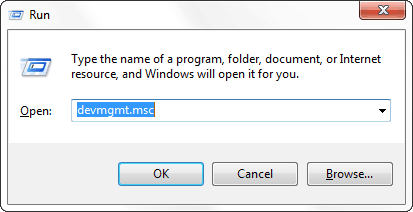
În cadrul managerului de dispozitiv, deschideți lista de adaptoare de rețea, apoi faceți clic dreapta pe cardul principal și selectați Proprietăți.
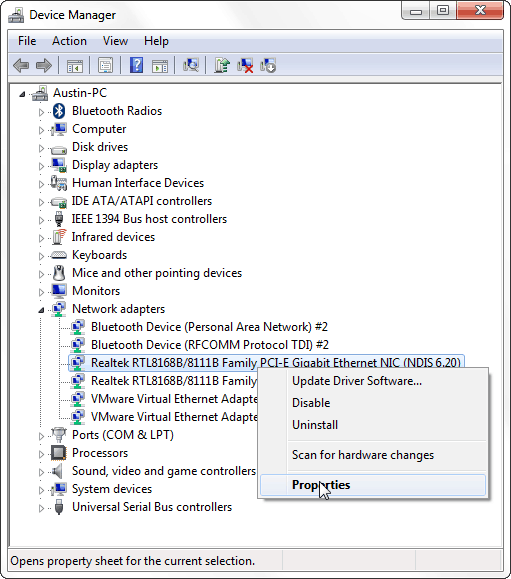
În fereastra de proprietăți faceți clic pe butonul Gestionare a energiei fila și apoi debifează caseta cu eticheta „Permiteți acestui dispozitiv să trezească computerul ”.
Faceți clic pe OK pentru a salva modificările și a ieși.
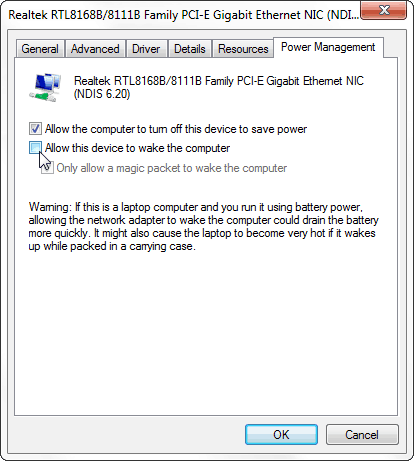
Asta e tot! Calculatorul dvs. nu ar trebui să se mai trezească din somn / hibernare din cauza activității rețelei. Dacă ați aplicat aceeași modificare a setărilor la un port USB, face același lucru pentru lucruri precum conectarea / deconectarea telefonului.

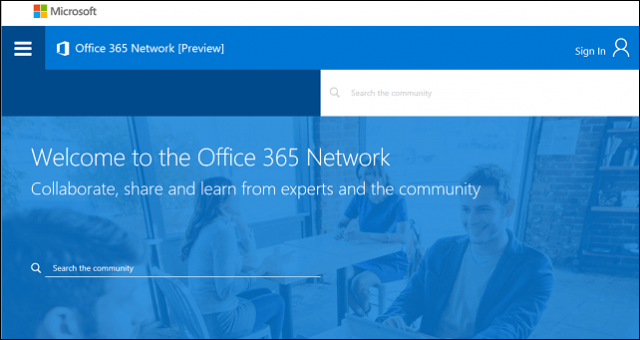








Lasa un comentariu